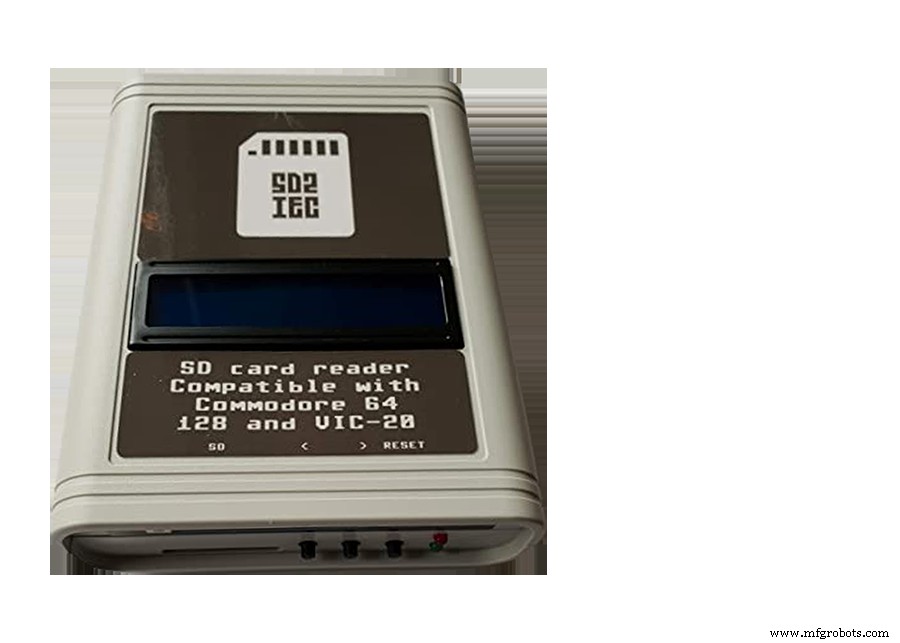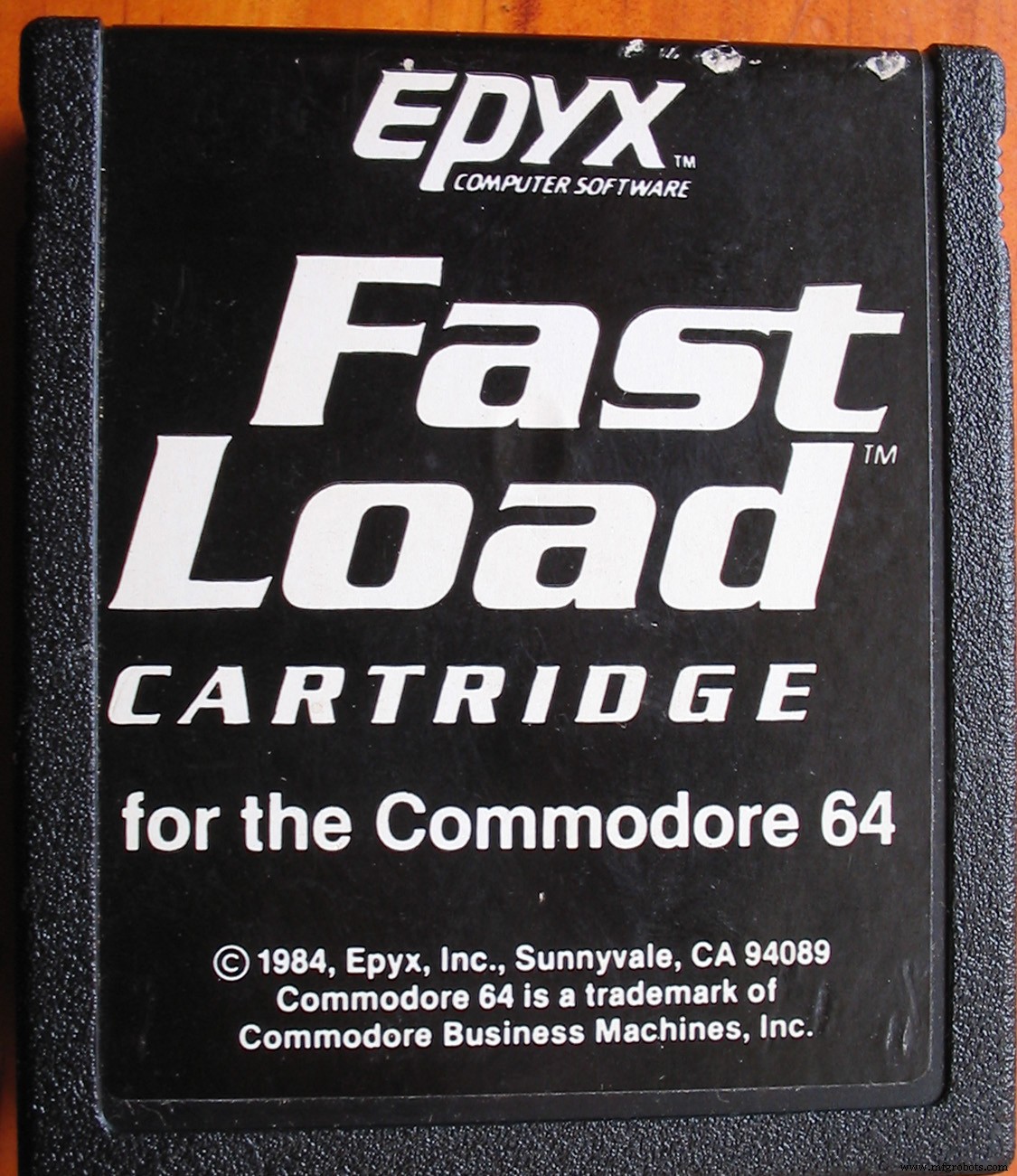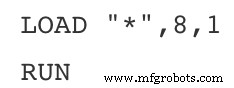SD2IEC:Solusi Komputasi Retro yang Dibutuhkan Setiap Insinyur
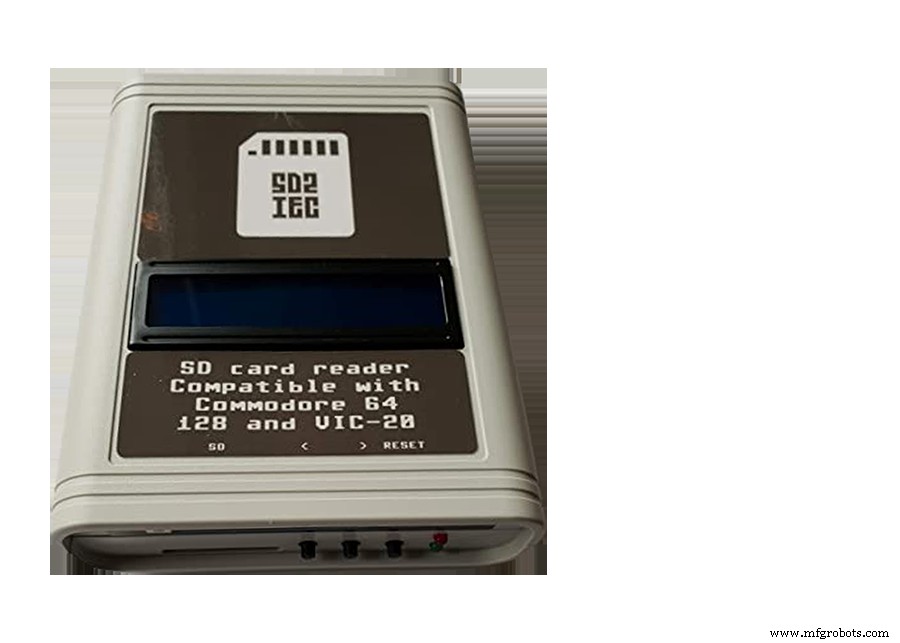
Perangkat SD2IEC
Sumber gambar:Pxhere
Retrocomputing adalah rasa sakit ketika orang berurusan dengan disk fisik (floppy disk). Namun hari ini, komputasi retro Commodore telah menambahkan fungsionalitas ekstra karena kartu SD MMC ikut bermain berkat SD2IEC.
Saat Anda mendapatkan SD2IEC baru, adalah normal untuk mengantisipasi manual pengguna yang komprehensif yang akan membawa Anda melalui semua operasi. Namun, perangkat memiliki panduan pengguna satu halaman yang memiliki perintah Dasar.
Posting blog ini akan memberi Anda informasi yang lebih mendetail tentang cara menggunakan perangkat ini secara akurat, mengintip beberapa fungsi lanjutan, dan menggunakan File yang sesuai.
Mari kita mulai!
Bagaimana Anda Menggunakan Perangkat Keras C64 SD2IEC?
Langkah 1 – Pasang Kartu SD Anda
Untuk kartu SD, hindari menggunakan 32, 64, atau 128 GB di slot kartu karena tidak kompatibel. Sebagai gantinya, gunakan kartu 2 GB untuk menyiapkan direktori utama yang mem-boot C64 Anda.

Kartu mikro
Apakah Anda menggunakan Mac? Jika ya, sebaiknya hindari menggunakan Utilitas Mac OS. Mengapa? Sederhana! Ini hanya mendukung exFAT atau struktur file Mac OS—yang tidak kompatibel dengan perangkat keras SD2IEC. Oleh karena itu, Anda harus memformat kartu Anda dengan FAT32, format yang paling berguna.
Tetapi untuk OS Windows, buka drop-down "Sistem File" dan pilih FAT32. Tip lainnya adalah untuk menghindari penggunaan kartu SD yang telah Anda gunakan sebelumnya untuk sistem operasi yang berbeda seperti Raspberry Pi. Dan itu karena cukup sulit untuk memformat ulang secara memadai untuk SD2IEC.
Langkah 2 – Atur Kartu SD2IEC Anda yang Baru Diformat
Kartu Anda harus siap digunakan setelah format. Jadi, Anda bisa mendapatkan sistem file CBM—sekumpulan struktur Commodore yang memberi Anda akses untuk menelusuri file D64 komputer Commodore yang ada di kartu SD SD2IEC. Sangat penting untuk mengetahui bahwa program tersebut tidak diperlukan, tetapi program tersebut membantu menyederhanakan proyek perangkat keras ini.
Yang mengatakan, Anda dapat memilih browser CBM untuk komputer A Commodore. Kemudian, salin file ke folder root kartu SD. Misalnya, Anda akan menyalin file FB20 untuk disk Commodore VIC20. Atau, Anda dapat menduplikasi file FB64 ke Commodore 64, dll. Namun, jika Anda menggunakan versi Windows Explorer yang menambahkan ekstensi file, ubah nama file. Setelah itu, hapus semuanya setelah titik. Jadi, jika file Anda adalah FB64.TXT, ganti namanya menjadi FB64.
Langkah 3 – Kartu SD Menerima file dari D64.
Pada langkah ini, kartu SD akan menerima file dari D64. Setelah itu, buat direktori untuk meletakkan file Anda. Langkah ini penting, terutama jika ada game multi-disk.

Kemudian, salin semua gambar disk D64 di kartu Anda karena perangkat keras SD2IEC ada di PC atau Mac Anda. Selanjutnya, unduh file domain publik untuk mendapatkan salinan Anda.
Langkah 4 – Hubungkan SD2IEC Anda
Pada langkah ini, Anda dapat menghubungkan SD2IEC dan kartu SD Anda. Saat Anda melakukannya, pastikan C64 diatur untuk diproyeksikan di layar dasar. Kemudian, matikan PC. Jika Anda menggunakan varian pita port dari firmware SD2IEC, ini akan memberi Anda port serial pengguna untuk periferal.
Saat Anda menyambungkan, pastikan bagian atasnya menghadap ke atas. Kemudian, tancapkan ke port kanan Commodore PC. Selain itu, di bagian belakang Commodore Anda, steker IEC dengan 6 pin harus masuk ke dalam port IEC.

konektor IEC 3d
Langkah 5 – Tambahkan Kartrid Anda untuk Fastload
Langkah ini opsional. Tetapi jika Anda memiliki kartrid yang dikemas ulang dari Fastload, instal perangkat. Kemudian, pasang sakelar elektronik ke port kartrid Commodore 64. Akibatnya, Anda akan meningkatkan aplikasi pemuatan melalui perangkat keras SD2IEC. Tetapi sangat penting untuk mengetahui hal ini; SD2IEC tidak kompatibel dengan Epyx Fastload asli tahun 1980-an.
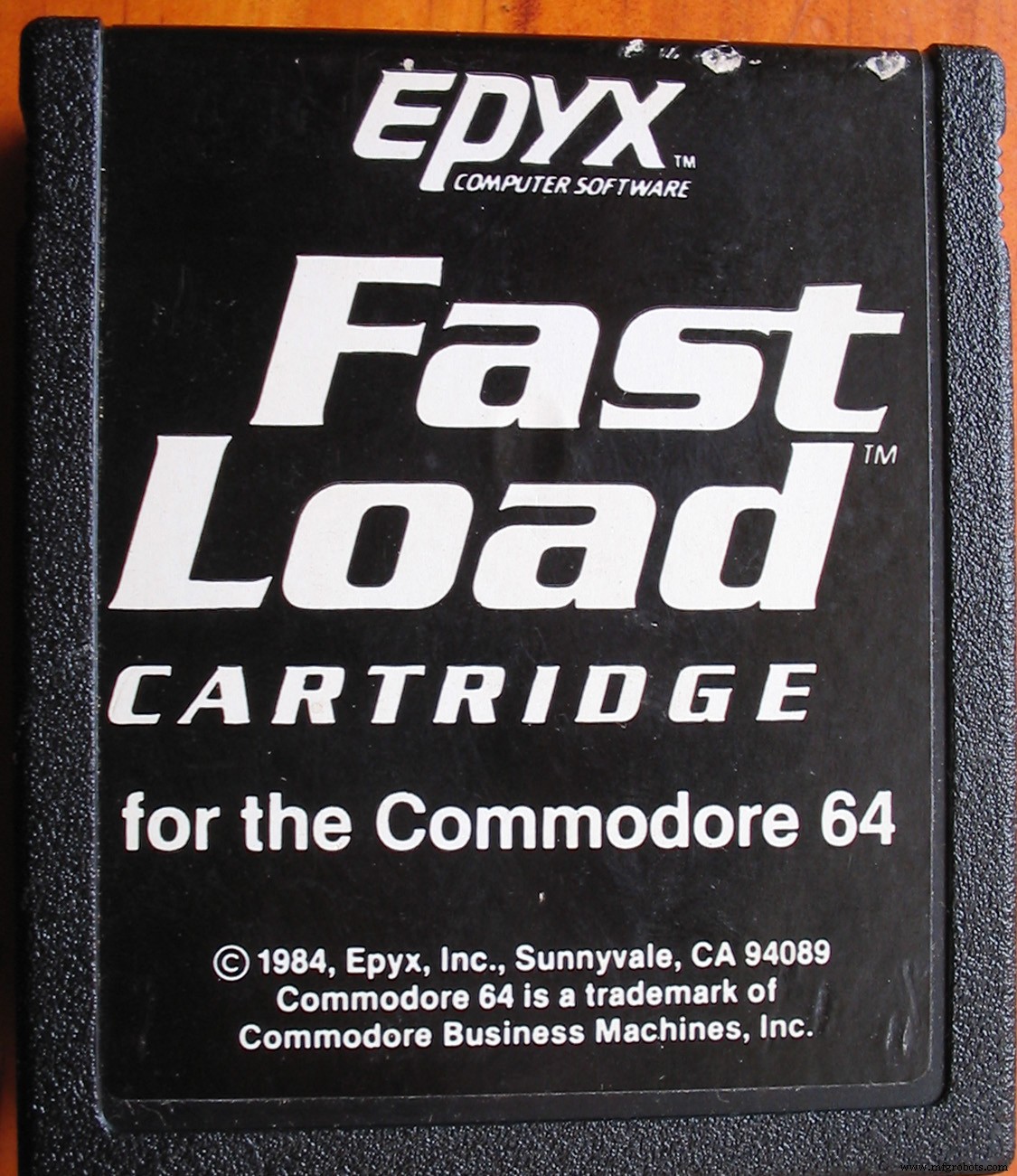
Kartrid Fastload Epyx
Sumber gambar:Wikimedia commons
Langkah 6 – Pasang Komputer Anda
Pada titik ini, Anda dapat mengaktifkan Commodore Anda. Saat melakukannya, pastikan Anda memutuskan sambungan periferal lain hingga semuanya terlihat baik. Jadi, C64 Anda akan menampilkan pesan dasar, prompt siap, dan logo Fastload di bawahnya jika Anda menambahkan perangkat.

C64 dengan disk
Sumber:Wikimedia Commons
Bagaimana Anda Membaca dan Menulis Disk Kartu SD?
Pertama, Anda harus membuat daftar direktori root SD2IEC Anda. Kemudian, ketik perintah di bawah ini untuk mengatur indeks jika Anda tidak memiliki file Fastload.

Tetapi jika pengaturan Anda memiliki sistem Fastload Reloaded, Anda dapat memasukkan tanda dolar dan klik kembali. Kemudian, manfaatkan Browser yang mendukung File CBM untuk memuat file (game) dan letakkan gambar dengan perintah di bawah ini.

Setelah itu, sisir menu untuk memilih gambar disk yang sesuai untuk tombol kursor. Kemudian, pilih gambar disk yang Anda inginkan untuk dijejalkan dan klik kembali.
Layar Anda akan menampilkan konten image disk yang Anda pasang. Pada saat itu, Anda dapat memilih file pilihan Anda. Lalu, bisakah Anda membukanya dan mengklik kembali? Selanjutnya, File Browser akan meluncurkan file Anda dan memasukkan disk. Kemudian Anda akan menemukan game Anda ditampilkan di monitor.
Fitur Lanjutan Tambahan dari SD2IEC
Anda mungkin menemukan aplikasi atau game yang memiliki lebih dari satu disk. Dan ini bisa menimbulkan masalah mengingat keluar dari browser CBM berarti Anda tidak akan melihat konten kartu SD Anda. Memang, hingga saat ini Commodores tidak dapat membuka kunci jendela atau multitugas yang berbeda.
Tetapi dengan SD2IEC, Anda dapat menghasilkan file. Anda dapat memanggil file AUTO SWAP.LST dan meletakkannya di direktori D64 game Anda. Selain itu, penting untuk mengetahui bahwa Anda dapat dengan mudah membuat file dengan TextEdit atau Notepad di Mac dan Windows. Selain itu, file harus memiliki urutan gambar D64 yang benar.
Kemudian, buka direktori Anda dengan gambar disk lagi setelah membuka program FB64. Selanjutnya, klik “Q” untuk keluar dari sistem FB64.
Kemudian, tekan tombol Disk Swap di dekat kabel IEC—untuk memilih disk pertama. Setelah itu, masukkan perintah C64 di bawah ini.
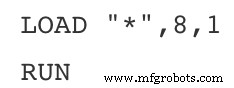
Akibatnya, game Anda akan dimuat. Anda mungkin juga melihat permintaan dari game untuk menginstal disk kedua.

Cara Memodifikasi Alamat Perangkat untuk SD2IEC
SD2IEC Anda berada di dalam Disk delapan secara default, default C64 Disk ID. Jadi, jika Anda bermaksud untuk melapisi SD2IEC Anda di belakang Disk delapan, atur program agar berfungsi seperti Drive sembilan. Anda dapat melakukannya dengan perintah di bawah ini.

Untuk menyimpan Drive ID di memori (SD2IEC), masukkan perintah di bawah ini.

Selain itu, jika Anda perlu beralih antara Drive sembilan dan delapan, ubah delapan dan sembilan di perintah.
Kata Penutup
Memainkan game favorit Anda di Commodore seharusnya tidak repot lagi. Dan itu berkat SD2IEC yang hemat biaya dan yang berinteraksi dengan bus IEC.
Tetapi Anda harus mengikuti instruksi dalam artikel ini untuk menyelesaikan proyek.
Jadi, apakah Anda memiliki pertanyaan atau saran tentang topik ini? Jangan ragu untuk menghubungi kami.